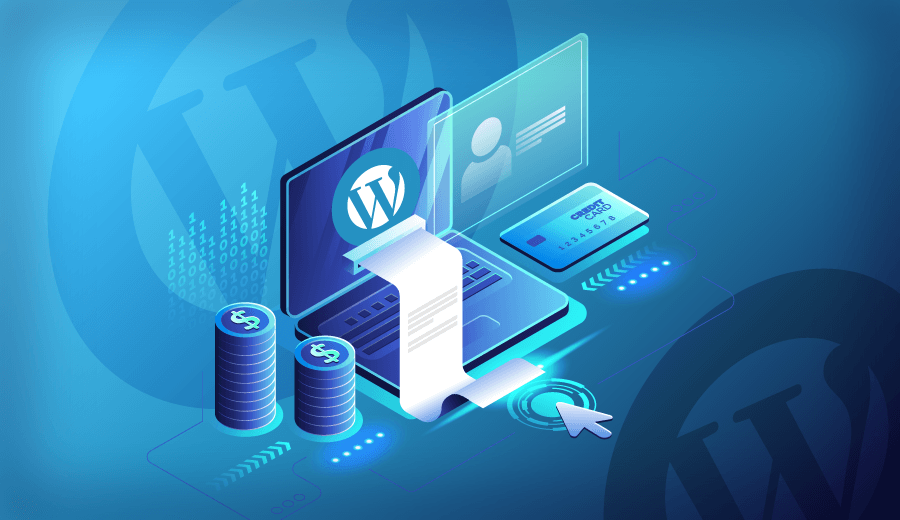
O WordPress já percorreu um longo caminho desde seu lançamento em 2003. Hoje, cerca de 20% de todos os sites auto-hospedados são alimentados por WordPress, tornando-o um dos melhores sistemas de gerenciamento de conteúdo do mundo. No entanto, tão evoluído quanto o WordPress está no momento, ele ainda está crescendo graças às suas comunidades robustas e locais.
Não são apenas as start-ups, mas as principais empresas, bem como muitas empresas da Fortune 500, também têm o suporte do WordPress. Sua popularidade crescente, fácil instalação e manutenção justa são as razões pelas quais muitos técnicos têm feito uma carreira lucrativa com isso. Web Designer, Desenvolvedor, Designer Gráfico, Gerenciador de Conteúdo são algumas das oportunidades de trabalho para um profissional WordPress.
Mas é tão fácil quanto parece? Instalar o WordPress em seu servidor é bastante simples, especialmente se você se inscreveu em um plano de hospedagem WordPress. Com um único clique e alguns segundos, você está pronto para começar a postar conteúdo em seu novo blog brilhante.
Mas, o que diferencia um profissional qualificado do WordPress de um novato? A resposta é – Configurações do WordPress que precisam ser implementadas antes que seu site esteja pronto para uso. Essas configurações são vitais porque definem a configuração do seu site, sua velocidade, otimização, tempo de carregamento e assim por diante.
Portanto, dê uma boa olhada nessas configurações, ajuste-as para o seu site específico e esteja preparado para lançar o novo site !
As configurações gerais do WordPress
Para a maioria dos sites, as configurações padrão do WordPress podem funcionar bem, mas você ainda vai querer revisar essas configurações para o seu site específico e fazer as alterações necessárias. Para acessar as configurações gerais do WordPress, faça login no painel do WordPress. Na barra lateral esquerda, você verá Configurações → Geral.
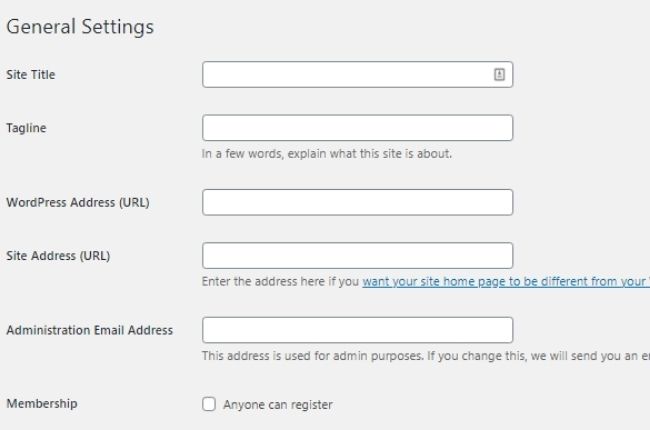
1. Título do site
O título do site é a identidade do seu site WordPress. Deve refletir o verdadeiro nome da sua marca, pois será exibido em vários locais como o cabeçalho, barra de título que é a primeira coisa que é notada pelo visitante, por isso é fundamental ser alterado.
2. Slogan
O slogan de um site é outro identificador de marca que fornece uma breve descrição do que seu site trata. Certifique-se de adicionar uma frase cativante e significativa como o slogan do seu site, em vez do padrão.
3. Endereço WordPress [URL]
O URL de um site é o local real onde ele reside. Para a maioria dos sites, o endereço do site e também o endereço do WordPress são os mesmos, a menos que você tenha instalado os arquivos do WordPress em um diretório diferente, não há nada a ser alterado com este.
4. Endereço do site [URL]
Este é o endereço que os visitantes digitariam na barra de endereços do navegador para visitar seu site. Por exemplo, google.com é o endereço do site para visitar o Google.
5. Endereço de e-mail
Este campo é muito importante porque o WordPress envia todas as mensagens do sistema para este e-mail. O e-mail inserido aqui recebe todas as informações importantes, como novos comentários em um blog, notificações de atualização de plug-ins, envios de formulários de contato, entre muitos outros, portanto, certifique-se de adicionar um endereço de e-mail correto aqui.
6. Membros
Ele está desmarcado por padrão, mas se você estiver indo para um site que permite que os visitantes se registrem para uma conta, vá em frente e marque-o.
7. Nova Função Padrão do Usuário
Se você está contratando um designer WordPress profissional para ajudá-lo com seu site, não é realmente uma boa prática compartilhar suas credenciais, e é por isso que a nova função do usuário é uma configuração essencial. Você pode atribuir funções como assinante, administrador, moderador, dependendo de qual função você está terceirizando e ainda mantendo as rédeas do site em suas mãos!
8. Idioma do site
O idioma padrão é o inglês, mas há uma longa lista de idiomas para escolher e você pode escolher aquele com o qual se sentir mais confortável.
9. Fuso Horário
Escolha uma cidade no mesmo fuso horário de sua cidade e será mostrado seu horário local.
10. Formato de data / hora
Você pode manter essas configurações como padrão ou definir uma formatação com a qual esteja mais familiarizado.
11. A semana começa em
A configuração padrão é “segunda-feira”, mas se você estiver usando um plugin de calendário ou um widget que exibe um formato semanal, pode editar o dia dependendo de quando gostaria que a semana começasse em seu site.
As configurações de mídia
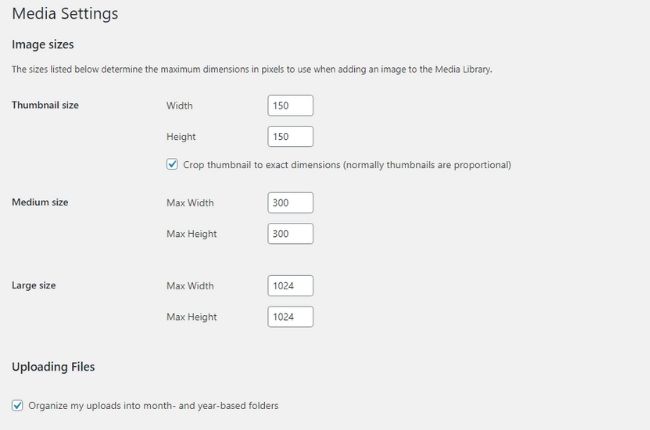
12. Configurar tamanhos de mídia
A próxima etapa importante é definir os tamanhos de mídia no painel do WordPress. As imagens são uma parte muito importante do seu site, fazem com que as postagens do blog tenham uma boa aparência, aumentam o envolvimento em suas páginas e as tornam mais legíveis para os visitantes. Mas, há uma desvantagem nisso, as imagens de tamanho grande podem retardar consideravelmente o seu site, então você deve especificar o tamanho da imagem corretamente e economizar nessa largura ruim.
Permalinks
13. Configurar links permanentes
Um link permanente determina o URL de uma postagem criada no WordPress. Ter um URL otimizado também desempenha um papel importante no SEO de um site, portanto, certifique-se de que os URLs das suas postagens de blog tenham as palavras-chave essenciais que fazem sentido para os leitores também. As configurações do link permanente podem ser acessadas em Configurações> Links permanentes no menu do WordPress.
As configurações de aparência
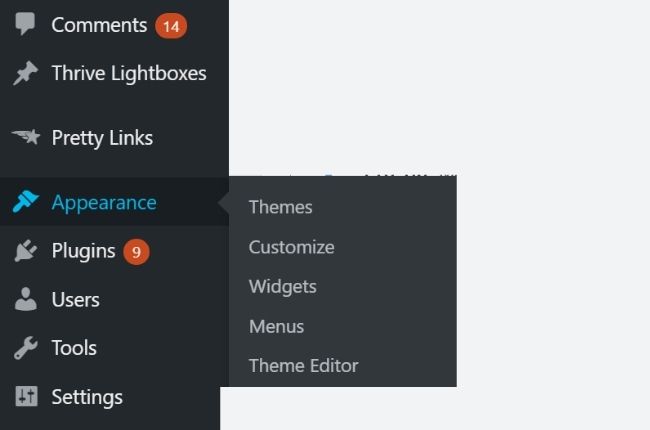
14. Temas
Depois de instalar o tema necessário para o seu site, faz sentido excluir aqueles de que você não precisa. No momento da instalação do WordPress, vários temas e plug-ins vêm pré-instalados, e você deve excluir aqueles que não usa. Vá para Aparência> Temas. Na página Temas, clique no tema que está inativo e clique em Excluir.
15. Personalize
Alterar o logotipo e o Favicon do seu site é essencial, pois adiciona uma personalização ao seu site WordPress e cria a identidade da marca com a qual os usuários podem se relacionar. O favicon também é importante, é semelhante a um logotipo, só que de tamanho muito menor. Para alterar essas configurações, vá para Aparência> Personalizar> Identidade do site. Carregue os dois ícones em Logotipo e Ícone do site, respectivamente, e clique em Publicar.
16. Widgets
Os widgets são como áreas “em branco” em seu site. Você pode adicionar uma imagem, uma caixa de texto ou até mesmo um formulário de inscrição nessas áreas. Para obter o máximo dele, essas áreas devem ser preenchidas com o conteúdo adequado. No painel do WordPress, vá para Aparência e clique em Widgets.
17. Menus
Um menu é um dos locais mais importantes do seu site, os usuários podem navegar pelo site usando Menus. Deve incluir todas as páginas proeminentes que você deseja que os usuários vejam. Todo o seu site deve ser estruturado de acordo com os itens colocados em seu menu.
18. Editor de temas
Essa opção é relevante apenas para designers avançados do WordPress, que dariam uma etapa extra para ajustar os arquivos .php em seu tema. Se você acabar modificando esses arquivos incorretamente, poderá acabar com um site corrompido!
Plugins
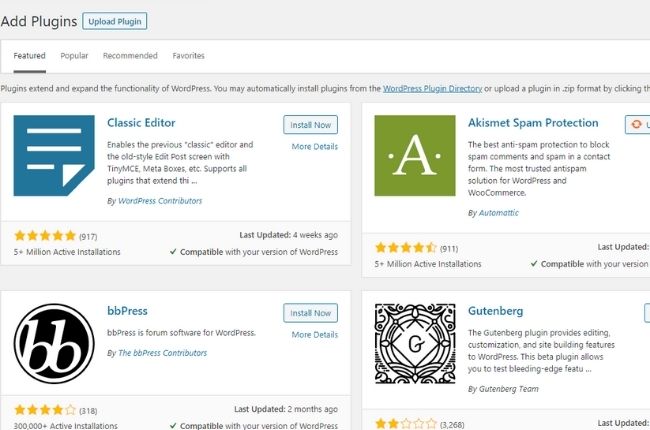
19. Instalando Plugins
O desempenho de um site WordPress é visivelmente afetado por seus plug-ins. Existem vários plug-ins que você deve instalar para otimizar seu site. Para instalar um plugin, no painel do WordPress, clique em Plugins e em Adicionar novo.
Aqui estão alguns dos plug-ins recomendados:
- W3 Total Cache [o processo de cache ajuda a acelerar o seu site]
- Akismet [O plugin Anti-Spam do WordPress]
- MonsterInsights [O plug-in do Google Analytics]
- Sucuri [protege seu site de hackers]
20. Excluindo Plugins
O quão importante é adicionar plug-ins relevantes ao seu site WordPress, é igualmente importante se livrar dos plug-ins de que você não precisa. Ter um monte de plug-ins extras no painel do WordPress diminui a velocidade do seu site e sabemos o que acontece com sites de carregamento lento! Portanto, exclua os plug-ins extras pré-instalados que você não está usando.
